Å drive sin egen Discord-tjener kan være en givende opplevelse. Kanskje du startet din Discord-tjener med en liten gruppe nære venner, og har sett den vokse til et samlingssted for spillere og spillentusiaster som deler ideer og morsomme memes. Kort sagt, gjennom administrasjon av en Discord-tjener, har du bidratt til å bygge et blomstrende spillfellesskap.
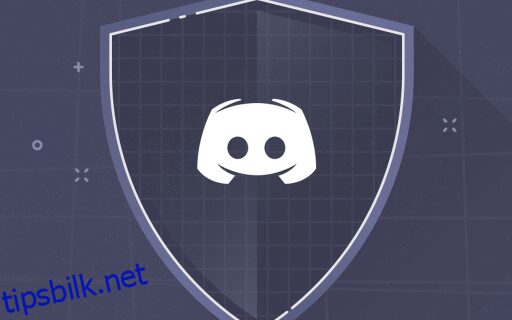
I tillegg til alt ansvaret for moderering, lurer du kanskje på om det er mulig å forby visse ord. Som alltid, er vi her med svar.
Hvis du har utforsket innstillingene for Discord-tjeneren din etter å ha opplevd mye upassende tekstchat, har du kanskje allerede kommet over noe som kalles «eksplisitt innholdsfilter». Dette er en nyttig funksjon, men det er viktig å merke seg at dette ikke er det du leter etter.
Her er forklaringen på hvorfor Discords eksplisitte innholdsfilter kanskje ikke er løsningen for deg akkurat nå.
Discords Innebygde «Eksplisitt Innholdsfilter»
Ikke la deg lure til å tro at dette filteret vil sensurere tekst eller la deg opprette en liste over forbudte ord. Dette filteret er utviklet for å sensurere og filtrere ut bilder og videoer som kan være upassende å se på jobb, i nærheten av yngre mennesker, eller de som du ikke anser som passende for de som befinner seg på tjeneren din nå, og de du ønsker å tiltrekke deg i fremtiden.
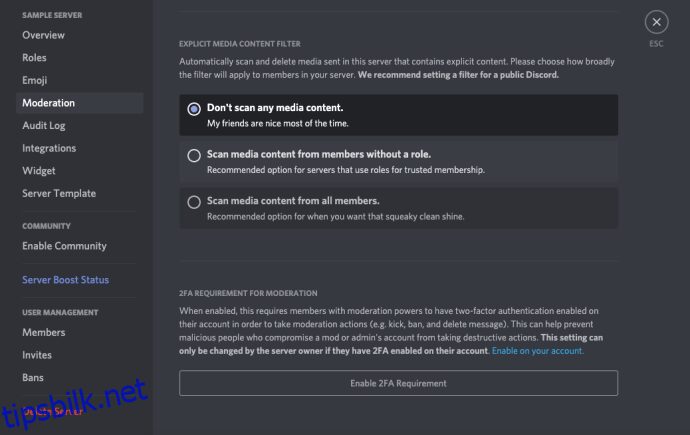
Den eneste måten å faktisk filtrere bort banning fra Discord, er å skaffe (eller lage) en bot med funksjoner for anti-spam og filtrering av støtende ord.
Filterroboter for Discord-Banning
Det finnes et stort antall roboter som håndterer sensur av banning på en god måte, i tillegg til mange andre funksjoner. Vi har inkludert noen i denne artikkelen som du kan se nærmere på, og som forhåpentligvis vil hjelpe deg med å finne den roboten som passer best til dine behov.
For hver av dem vil jeg diskutere den aktuelle roboten for banning, robotenes primære funksjon, hvordan du laster den ned, og hvordan du konfigurerer filteralternativene for banning.
Anti-Sverge Bot
Anti-Swear Bot gjør en ganske god jobb med å holde tekstkanalene dine fri for banning. Du må gi den tillatelse til å sende og administrere meldinger for at den skal fungere optimalt.
Den vil loggføre alle banneord som har dukket opp i chatten, fjerne hele meldinger og tillate deg å tilpasse hvilke ord som skal anses som krenkende.
For å legge til Anti-Swear Bot til Discord-tjeneren din, last den ned fra discordbots.org, og følg deretter disse instruksjonene:
- Klikk på Inviter-knappen som befinner seg rett under bot-beskrivelsen på nettstedet.

- Du vil bli sendt til en ny side hvor du blir bedt om å logge deg på Discord. Gjør det.
- Etter å ha logget inn, velg en tjener for Discord-boten.
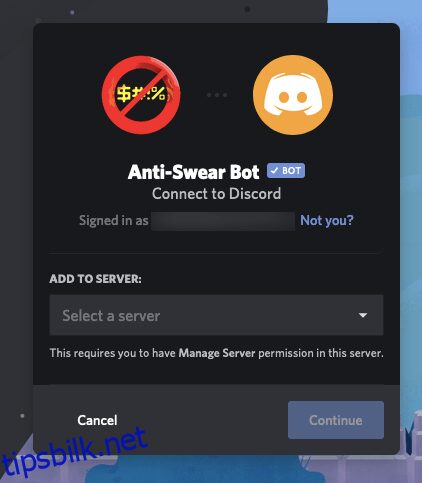
- Når en tjener er valgt, klikk Autoriser.
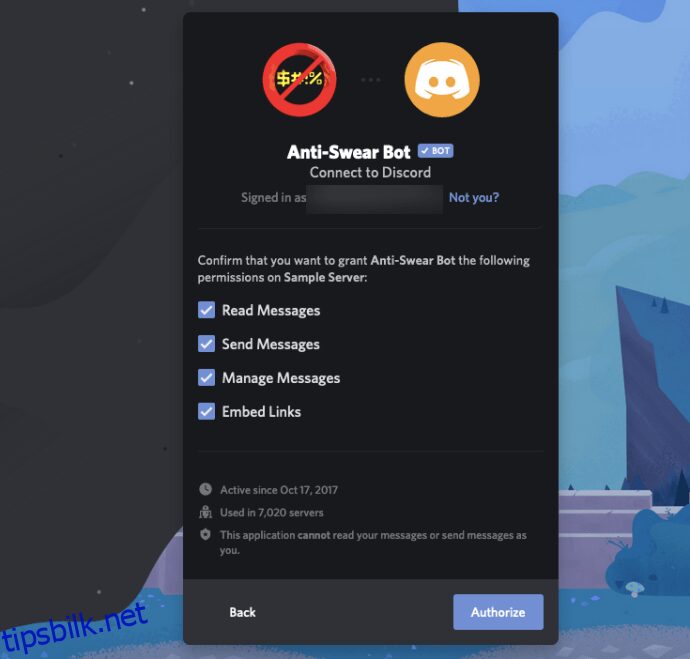
- Du vil sannsynligvis bli bedt om å bevise at du ikke er en robot. Du vet at prosessen er fullført når du blir sendt til en side som bekrefter at du er Autorisert.
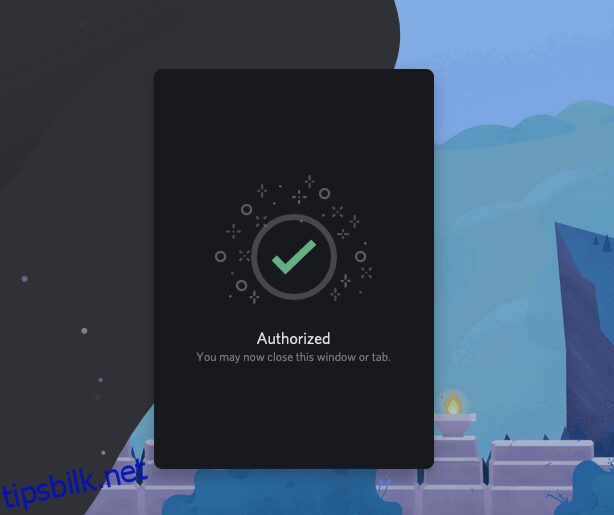
- Logg inn på din Discord-app på skrivebordet. Anti-Swear Bot skal ha sendt deg en melding i #generell-kanalen på dette tidspunktet.
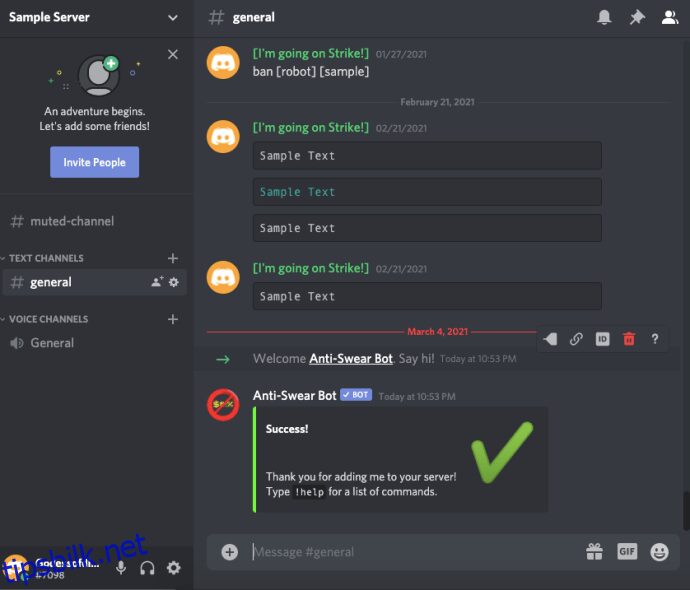
- Herfra kan du skrive inn !help for å få en liste over kommandoer som vil være nyttige for å administrere Discord Anti-Swear Bot.
Det grunnleggende banneordfilteret er allerede konfigurert for deg. Hvis du ønsker å legge til svergepakker, skriv inn !swearpacks, og en ekstra liste med kommandoer vil bli presentert for deg. Disse pakkene inneholder anti-LGBT-, rasistiske og andre støtende grupperinger som du kan velge å holde utenfor tjenerens kanaler.
Censor Bot
Den andre boten på listen er en av de enkleste sensurrobotene å konfigurere. Den grunnleggende pakken, som fungerer rett ut av esken, dekker meldinger, redigeringer og til og med stygge ord i kallenavn. Censor Bot har et fantastisk støttepersonell som vanligvis er tilgjengelig for å hjelpe deg med det du måtte trenge angående bruken av den. Censor Bot tilbyr også støtte for spansk språk.
For å legge til Censor Bot til Discord-tjeneren din, gå til discordbots.org.
Fremgangsmåten for å skaffe denne boten er nøyaktig den samme som for den første boten på listen vår, slik det vil være for de fleste boter hentet fra discordbots.org. Se instruksjonene ovenfor for Anti-Swear Bot, bare erstatt Anti-Swear Bot med Censor Bot.
Når du har lagt til Censor Bot på din Discord-tjener, logg deg inn og sjekk meldingen som ligger igjen i #generell-kanalen. For de som fortsatt leser, vil jeg spare deg for tid og oppsummere instruksjonene som er gitt. Skriv +faq for alle vanlige spørsmål du trenger svar på, +support hvis du støter på problemer, og bruk +setlog i den eller de ønskede kanaler der du vil at filteret skal være aktivt.
Nightbot for Discord
Nightbot tilbyr mange chat-kommandoer og verktøy for automatisk moderering som kan brukes med din Discord-tjener.
Disse kommandoene og verktøyene for automatisk moderering inkluderer en svarteliste for alle upassende ord eller setninger, samt muligheten til å undertrykke spam ved bruk av et overdrevet antall symboler, emojier, store bokstaver, lenker, kopier-og-lim-meldinger og mye mer. Denne boten er imidlertid kun brukbar for de som har en Twitch.tv- eller YouTube-konto, selv om de fleste har en konto hos en av disse tjenestene eller enkelt kan registrere seg.
For å skaffe Nightbot, må du hente den fra botlist.co.
- Når du er på nettstedet, finn GET-rullegardinmenyen. Klikk på den for å avsløre Discord-logoen.
- Klikk på Discord-alternativet, og du vil bli sendt til en annen side der du må logge inn med enten din Twitch.tv- eller YouTube-konto.
- Når du logger inn, vil den be om at du godkjenner bruken av Nightbot med kanalen din. Når du er akseptert, vil du bli omdirigert til en integreringsside.
- Herfra kan du velge å koble til et par forskjellige tjenester. For denne artikkelen, vil vi fokusere utelukkende på Discord. Så klikk på Koble til-knappen under Discord-alternativet.
- Igjen vil du motta en popup-boks for autorisasjon. Velg din tjener og klikk deretter på Autoriser-knappen for å fortsette.
- Det er på dette tidspunktet du må oppdatere rollene som korrelerer mellom Twitch og Discord (hvis du velger å integrere dem). For enkel automatisk moderering, sørg for å huke av i boksen merket «Spamfiltrering».
Nightbot vil nå være lagt til din Discord-tjener. Alle meldinger vil nå bli filtrert, og de som inneholder banneord eller upassende setninger vil bli slettet. For flere konfigurasjonsalternativer må du logge deg på kontoen din på nightbot.tv.
Dynobot
Denne spesielle boten er en flerbruksrobot for Discord. Den er fullt tilpassbar og har et brukervennlig og intuitivt nettbasert dashbord. Det finnes mange utmerkede funksjoner tilgjengelig for Dynobot, som for denne artikkelen inkluderer et anti-spam/automatisk modereringsfilter.
En grundig gjennomgang av alle funksjonene som er tilgjengelige gjennom Dynobot, er utenfor denne artikkelens omfang.
For å komme i gang, gå til dynobot.net.
- På hovedsiden, rull ned til du finner knappen Logg på med Discord.
- Når du har klikket, vil du motta den velkjente autorisasjonsdialogboksen. Velg din tjener og trykk på Autoriser-knappen.
- Du bør nå befinne deg på Administrer tjener-dashbordet.
- Rull ned til delen «Deaktiverte moduler» og velg Automod.
- Rull lenger ned, og du skal se Automod-innstillingene. Det er her du kan konfigurere hva som skal filtreres, slettes og utestenges.
I kategorien «Forbudte ord» er det allerede valgt noen globale forbudte ord. Du kan også legge til dine egne forbudte ord i Dynobot Global Banned Words-listen ved å skrive dem inn i tekstboksen som følger med.
Hvis du syntes denne artikkelen var nyttig, kan det hende du også vil sjekke ut 8 kule Discord-roboter for å live opp kanalen din eller denne veiledningen om hvordan være usynlig på Discord.
Har du noen forslag til den beste boten for å forby ord på Discord? Hvis ja, legg gjerne igjen en kommentar nedenfor.